Arcgis制作图框及专题地图制作
arcgis绘制图框

1、打开所有文档,包括出图的掩膜文件。
2、设置好出图比例尺和页面大小。
3、在出图范围外画框,在Drawing-draw a rectangle,右键-属性-设置内图廓的宽度为0.5mm,size and position 设置左下角距离页边距的距离大于1cm,如设置为1.5cm,然后调整图框的范围、大小4、点击data Frame图框,右键-属性-设置外图廓(副图廓宽度)Frame-设宽度为1个象元,设置距离,因为rectangle 为1.5厘米,则设置为size and position 为0.7厘米.设置好左下角的位置后,最好先把标尺线标出,调整data Frame四个角的位置。
5、Data frame-右键-属性-grid-加公里格网和标注,点击grid属性-labels-label style-fomat:选择corner label,字体宋体,大小3mm,加黑,点击Additional Properties-选择宋体,大小2mm,加黑,Digits-Number of principal digits-选择2,Number of base digits-选择4,Strings不填。
6、Data frame-右键-属性-grid-将公里格网设成无色,将标注转成-Convert To Graphics,再新建一个公里格网,只有线,不标注公里值。
将装换过来的标注,点击移动位置,当需个别调整时,ungroup,再点击个别标注调整。
7、标注经纬度:Data frame-右键-属性-grid-new grid-只标注经纬度短线,2mm长,1个象元宽,在经纬度短线外再加一个图框,rectangle-为外图框的主图廓,线宽1mm,距离副图廓2mm,借助于标尺线画主图廓。
8、内图廓四角延长线的经纬度标注:用画图工具,画线工具在内图廓的四角画延长线,与经纬度的线型一致。
首先将data Frame 的单位设为经纬度坐标,查出内图廓四角的经纬坐标,再设回到原来的单位米,用画图工具的text工具标注四角经纬度坐标。
ArcGIS地图制图教程—超详细【值得推荐】

ArcGIS地图制图教程—超详细【值得推荐】参加⼯作,除了平时出差,⼤部分时间都在使⽤ArcGIS处理数据、制图,在此,先将⼀些制图的⼩⼼得撰写出来,希望能与各位共同交流。
1 数据准备:点、线、⾯等⽮量数据、栅格数据的准备等(下⼀更会详细介绍数据处理等⽅⾯的内容);2 加载数据:打开ArcGIS软件,加载需要出图的数据,如下图1:加载了新疆北疆地区的栅格数据、⼀些县市、主要居民点位置⽮量数据(数据来源:国家基础地理信息库);图13 数据渲染:数据加载完成之后,如果只是以这种形式去制图,很不美观,因此,在此之前需要对数据进⾏渲染。
双击左侧图层列表中红⾊框内的渲染图符号,如图2左;出现如图2右,在弹出的图符号设置的对话框内,可以选择图符号的样式、⼤⼩、颜⾊等信息;图2如果只对点、线、⾯数据进⾏统⼀图符号渲染,就可以基本按上述思路去设置,栅格数据渲染更加简单,单击现有渲染图符号,进⾏颜⾊条带选择就OK了。
但在此处提⼀下:(1)如果需要根据某些县市名称不同,⽽对点、线、⾯进⾏不同符号渲染,则应选中图层,右键属性“Properties”,点击“Symbology”选项卡,然⽽点击“Categories”,在右侧Value Field选择分类显⽰的字段,之后下⾯Add All Values,就会以不同颜⾊来渲染不同要素,见图3;图3(2)如果需要对每个要素进⾏标注,则在图3界⾯中点击Labels选项卡(图4),左上⾓蓝⾊框内的单选框⼀定要打√,否则不显⽰标注;下⾯红⾊框内的Label Field为需要标注的字段,本⽂以标注名称为例;Text Symbol可以设置标注的字体样式、⼤⼩、颜⾊等;图4地图渲染⽅式众多,写的就是⼀些常⽤的,多⽤⼀⽤,多去尝试下,就知道咋回事了,要知道“软件是经得起折腾的!”,更多⼲货敬请关注:GIS前沿下⾯是渲染过后的地图显⽰,见图5。
图54 地图制图啰嗦了这么久,到主题了~~~单击菜单“View——Layout View”,或者点击图5中红⾊框内的快捷按钮,都可以切换到地图制图模块(图6);图64.1 制图纸张的设置单击菜单“File——Page and Print Setup”,见图7,图7上⾯的红⾊框内是选择系统⾃带的纸张⼤⼩,下⾯的红⾊框内是⾃定义纸张⼤⼩,这些设置看个⼈制图需求;图74.2 添加地图图件信息地图图件信息包括:指北针、图例、⽐例尺、图名、经纬⽹格、制图⼈、制图单位、制图时间等,其中图名、指北针、图例、⽐例尺、经纬⽹格⼀般是必不可少的图件!4.2.1 添加指北针、⽐例尺单击菜单“Insert——North Arrow”,选择合适的指北针,点击OK就可以将指北针添加到制图区域;或者Insert——Scale bar,选择合适的⽐例尺,点击OK即可。
简述ArcGIS制作专题地图的方法
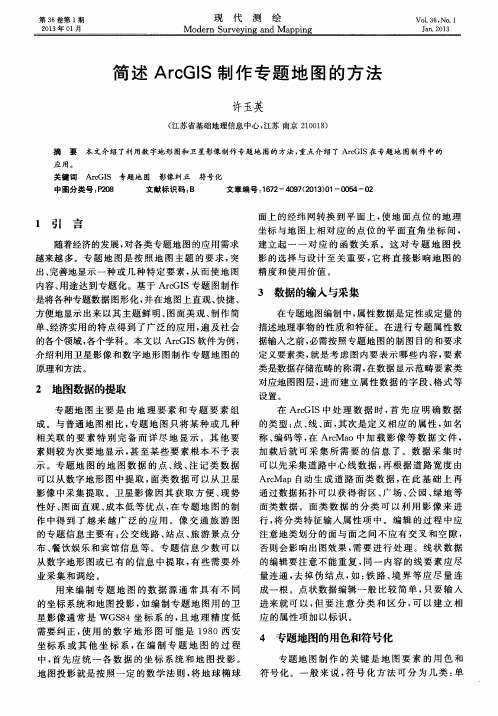
类 是数 据存储 范 畴 的称 谓 , 在 数 据显 示 范 畴 要 素类 对 应地 图 图层 , 进 而建立属性数据 的字段、 格 式 等
设置。
2 地图数据的提取
专题地 图主要 是 由地理 要 素 和专 题 要 素组
否 则 会 影 响 出 图效 果 , 需 要 进 行 处 理 。 线 状 数 据
的编辑要注 意不能 重复 , 同一 内容 的线要素应 尽
量连通 , 去 掉伪 结 点 , 如: 铁路、 境 界 等 应 尽 量 连 成 一 根 。点 状 数 据 编辑 一 般 比 较 简 单 , 只 要 输 入
进来就可 以, 但 要 注 意分类 和 区分 , 可 以建立 相
加载后就 可采 集所 需 要 的信 息 了。数 据 采集 时
可 以 先 采 集 道 路 中心 线 数 据 , 再 根 据 道 路 宽 度 由
Ar c Ma p自动 生 成 道 路 面 类 数 据 , 在 此 基 础 上 再 通 过 数 据 拓 扑 可 以获 得 街 区 、 广场 、 公园、 绿 地 等
的各个 领域 , 各个 学科 。本 文 以 Ar c GI S软 件 为例 , 介 绍利 用 卫 星 影 像 和 数 字 地 形 图制 作 专 题 地 图 的 原理 属 性数 据 是 定 性 或定 量 的
描述 地理 事 物 的性 质 和 特 征 。在 进 行 专 题 属 性 数 据输 入 之前 , 必 需按 照专 题 地 图 的制 图 目的和要 求
应 用。
关键词
中 图分 类 号 : P 2 0 8
文献标识码 : B
1 引
言
Arcgis制作图框及专题地图制作
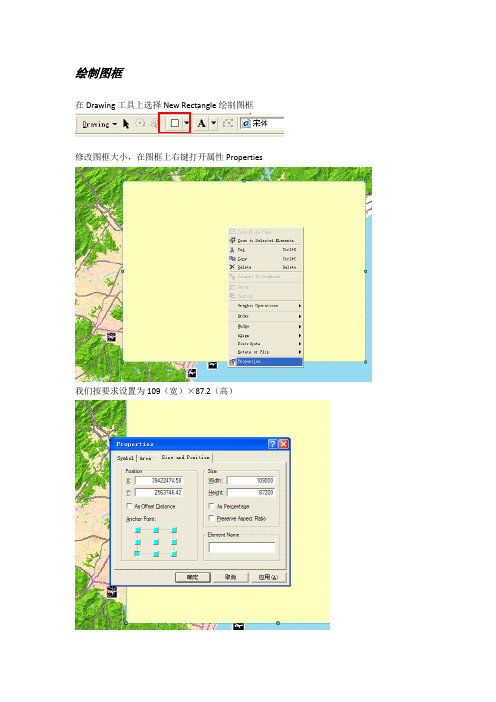
绘制图框在Drawing工具上选择New Rectangle绘制图框修改图框大小,在图框上右键打开属性Properties我们按要求设置为109(宽)×87.2(高)在Drawing的下拉菜单中使用Convert Graphics To Features(图形转换成要素)工具,将图框保存为shp文件其他不用改动,只要将更改好保存路径和图框的名字单击ok在提示是否将新建的图层打开时,单击“是”从下图可以看到,图框已经制作完成了此时移动图框部分,会发现有多余的图形,是我们之前画的长方形,把图形删除按照图框出图首先设置打印的页面大小在Layers上点选属性Properties在Data Frame Properties对话框中点选Other单击Specify Extent,打开Full Extent对话框,点选Outline of Features,其他不更改,直接OK,也就是按照图框出图Layout出图在地图左下角,点选Layout调整内框的大小我们这里将内框拉的和外框一样大在图上右键,点选Full Extent这样内框中显示的就只有制作图框范围内的地图了接下来就单独打开道路图层,出一张EPS,水…..其他要素一样分别出图打开Adobe Photoshop CS5软件,打开其中一个EPS文件,这里我们最先打开边界.eps文件按要求将图像分辨率设为200,模式选为RGB颜色,确定从而得到边界的栅格图接下来,打开第二个eps文件,同样设置分辨率200,模式为RGB颜色,这样就打开两个文件,接下来要将国土这个图层复制到边界图层去在国土.eps文件,右键单击图层1,点复制图层将图层命名为国土,目标的文档中,选择边界20130710.eps,确定将打开的国土.eps关掉,在边界20130710.eps文件的图层那,就有了国土这个图层将国土和边界图层上下调换位置,会发现边界显示在国土层上面其他的EPS文件,同理复制到边界20130710.eps文件上。
一步步详解ArcGIS中制作专题地图

双击文本框,我们根据需要设置相应的属性:
点击更改符号,设置字体的大小、颜色等内容。
6.设置内图廓线: 插入——→内图廓线。
我们可以在四角拉取需要的大小。 我们还可以插入图片等其他要素。方法同上,这里不再赘述。 第八步 专题图输出: 点击文件——→导出地图。
设置文件名、输出路径、保存类型、分辨率、宽度、高度等。 设置好后点击确定即可。
这时可以设置图例各部分之间的间距,设置好后点击完成。 在图上将图例移动到合适的位置。 以上图例设置步骤也可以这样设置: 点击插入——→图例——→预览——→完成。 此时将图例移动到合适的位置。 双击图例可以设置以上步骤的属性。 此时我们可以右击选中图例,点击转换为图形:
再右击——→取消分组:
我们有看到图例被一个个分开:
第一步 打开arcmap,将数据添加进去,(以下我们以甘肃省为例,这里我添加了甘肃省市区和旅游景 点的点图层和甘肃省市区的面图层)。
第二步 打开属性表,查看属性,确定我们需要表达的对象,我在这里将甘肃省各个市区及部分旅游景 点表达出来:
在属性表中的“行”称之为“元组”,代表一条记录;列称之为“字段”,代表某一属性。 如:在本属性表中,共有16条记录,对应16个景点;包含着每个景点ID号、名称等属性。 第三步 修改各个图层表示的颜色、线形,表示的符号等要素:
切换到标注选项卡:
勾选标注次突出中的要素,可以直接标注,不用在设置完后在右击图层标注要素了。
在方法中可以选择标注的方法:以相同方式为所有要素加标注、定义要素类并且为每个类加不 同的标注。一般我们用第一种。 在标注字段栏选择需要的标注,也可以在后面的表达式中利用计算器同时加多个标注。 字段计算器的简单用法:点击表达式弹出相应对话框
arcgis专题地图制作

然后单击Add 然后单击Add All Values,加入所有区域选择的 Values,加入所有区域选择的 属性,调整区域的颜色就可以用颜色区分区域了。 9.在Quantities中可以选择Graduated colors 9.在Quantities中可以选择Graduated (颜色), Graduated symbols(符号大小), symbols(符号大小), proportional symbols(最大最小),Dot symbols(最大最小),Dot density(点密度)来表示所选属性的数量大小。 density(点密度)来表示所选属性的数量大小。 其中选择Graduated colors, 其中选择Graduated colors, Graduated symbols的Classes可以控制分类的数量,选择 symbols的Classes可以控制分类的数量,选择 Graduated symbols和proportional symbols symbols和 时将background的颜色改成无色就不会把其他 时将background的颜色改成无色就不会把其他 图层遮掉了,如下图。
Arcgis专题地图的制作 Arcgis专题地图的制作
一.专题地图的绘制
1.打开Arcgis中的ArcMap和ArcCatalog, 1.打开Arcgis中的ArcMap和ArcCatalog, 在打开Arcgis时选择A template,在其中选 在打开Arcgis时选择A template,在其中选 择general,然后任选一种板式来绘画专题 general,然后任选一种板式来绘画专题 地图。如下图
7.完成属性编辑后就要添加属性数据了。选 7.完成属性编辑后就要添加属性数据了。选 择图层单击Editor,start editing,点黑箭头 择图层单击Editor,start editing,点黑箭头 ,选择一个已绘画好的面(或点线), 右击选择Attributes,在其中相应的地方填 右击选择Attributes,在其中相应的地方填 好数据。这样完成了属性表。
利用Mapgis制作标准图框
利用Mapgis制作标准图框
1.将基础文件去掉带号→m apgis里设置成“十字大光标”→画出矩形边界
2.打开Mapgis中【实用服务】→【投影变换】→【文件】输入去掉带号的文件的矩形边界→【】→【】→用鼠标框选需要的图幅→在弹出的对话框中设置图框参数
图1——1
比例尺设置为1000,十字线长0mm→【确定】
注意:
在设置参数时,网起始值大于横纵座标的起始值,将其设为1000的整数倍。
网间隔要改成1000,点参数改称50 50
一切设置完之后点确定。
3在mapgis里进行线参数设置时,X系数:240 Y系数:240 在透明输出上打√
完成以上操作后做出来的图框如下图(图1——2)所示,按照出图要求我们还得加以修改(需要将图框四角的经纬度转换成Ⅹ°Ⅹ′Ⅹ″的形式)
图1——2
3.图框的整饰及经纬度显示形式的修改(在图框四角的经纬度转换时可以利用小软件可以完成)
①、首先是要有坐标转换工具了
②、把自己想转换的坐标输入到.txe格式的文本里,切忌:每一栏均要以“,”号隔开,并保存。
如下图:
③、打开转换工具,调好转换关系
④、点最下面的“文件转换”
⑤、在选择格式里有默认的.txt格式,点确定即可
⑥、“浏览”,把刚保存的文本打开
⑦、打开后点转换键,出现各对话框,点确定
⑧、右方的.txe1就是所要的大地坐标。
位置与源文本同一目录下
3坐标转换完成后将转换好的经纬度按Ⅹ°Ⅹ′Ⅹ″的形式输入到图框中,到这步之后,整个图框的制作就完成了,如下图:
4.。
arcgis专题图制作(饼图)
现在需要制作2005年太湖流域污染物排放量空间分布图,要求如下:
1、以地级市为单位,画污染物排放量饼状图(饼分为三块:工业污染源、生活污染源、面源污染源)
2、饼大小以污染物排放量相关。
测试数据:
地市工业污染源生活污染源面源污染源
苏州100 80 150
无锡 80 50 130
常州 60 40 70
镇江 20 15 30
ArcGIS中专题图制作步骤:
1、在ArcCatalog中新建一个shapefile,命名为“地级市.shp”。
并添加三个
字段:工业污染源、生活污染源、面源污染源。
2、在ArcMap中编辑地级市的位置到“地级市.shp”,并编辑工业污染源、生活污染源、面源污染源这三个字段的具体数值。
3、在ArcMap中设置“地级市”图层属性,选择“Symbology”页。
选择Show为Charts:Pie,添加如上三个字段,并选择好颜色方案。
4、设置饼状图中饼的大小。
此时注意选择第2种Variation Type,这样饼的大小会与字段数值之和关联。
同时还要设置一下下面的Size来控制饼的大小。
5、合理进行设置后产生的效果图。
6、当然可以在Layout下面添加图例等地图基本要素。
第004篇:ArcGIS中制作一张图中有多个图框(一幅多图)的方法
第004篇:ArcGIS中制作一张图中有多个图框(一幅多图)
的方法
很多时候,我们制作研究区图,想要一种效果是:标注研究区在市的位置、市在省的位置、省在全国的位置,并将这三张图放一张图里。
PS的方法,可以说是曲线救国吧,但最好还是用ArcGIS图框的方法来解决,避免返工不方便。
老阿姨好久不制图了,快全忘干净了,重新捡起来捡起来……另外:这是一个无图说明文档哈哈哈哈哈哈!
具体操作方法:
(1)打开ArcGIS,新建空白地图文档。
(2)菜单栏的Insert选项卡——Data Frame。
根据自己需要制作的地图幅数,插入Data Frame。
(3)我随机,插入两个Data Frame。
然后切换数据视图到布局视图。
可以看到一张出图纸上,有两个框子,一大一小。
其实这里是三个框子:yer框;2.New Data Frame框;3.New Data Frame2框。
因为插入的Data Frame大小是默认的,所以两个Data Frame框乍一开始是重叠着的,手动可以挪开,避免重叠着乱乱看不清楚。
(4)插入数据框以后,就要开始拖入数据或添加数据开始制图了。
这时候,想在哪个数据框里添加数据,就要先在布局视图单击选中一下这个框。
同时,可同步在Table Of Contents中查看当前激活的是哪个数据框。
(5)然后,你就愉快的制图吧。
总结陈词:插框、选中、添数据、分别调整渲染效果。
ARCGIS专题地图制作步骤讲解
专题地图制作步骤利用../HKData文件夹下的:HKBoundry(海口市范围)、HKSamplePoint(海口市高程采样点)、HKRiver(海口市河流)、HKRoad(海口市道路)和HKVellege(海口市居民点)数据,找出同时满足如下条件的居民点并制作专题图:1.海拔20-100米;(20分)2.向阳的区域(坡向在45-135度之间);(20分)3.距离河流(HKRiver)小于500米;(20分)4.距离道路小于500米;(20分)5.制作一张专题地图,专题内容包括:海口市区域、海口市数字高程图、海口市海拔20-100米内的村庄(20分)要求:1、先在HKData下创建一个文件夹或文件数据库,然后在环境设置的中把工作空间设置成创建的文件夹或文件数据库,设置栅格分析的输出栅格的大小为100米,掩膜设置为HKBoundry;2、截取每一个步骤地图,制作成word文档;准备工作:1、新建地图文档,重命名为“XXXX”,并保存到桌面“XXXX”文件夹中。
2、将所需数据添加到地图文档中。
3、设置操作环境。
在“地图处理”中,打开“环境”选项,设置工作空间为“gis期末考试”文件夹中。
设置“栅格分析”中的“像元大小”为“如下面设定”为“100”掩膜设置为“HKboundry”,点击确定。
利用HKSamplepoint数据,制作海口市数字高程模型(用IDW方法,栅格大小为100米)回答:1、使用“空间分析”工具下的“插值分析”里面的“反距离权重法(即IDW 方法)”,输入点要素为“HKSamplePoint”,z值字段设置为“elev”,点击“确定”。
1、选中“gaocheng”双击鼠标左键打开“符号系统”,点击“分类”,手动分类,按题目要求将“20-100米”的区域选择出来。
然后使用“spatial analyst”工具中的重分类工具将符合条件的即在“20-100米的数据”设置为1.其他值设置为0,得到的地图用重分类的栅格图,使用“栅格转为面”转换为矢量地图,然后按属性选择,把值为“1”的挑出来,并按照所选要素创建图层,得到20-100米的矢量地图。
- 1、下载文档前请自行甄别文档内容的完整性,平台不提供额外的编辑、内容补充、找答案等附加服务。
- 2、"仅部分预览"的文档,不可在线预览部分如存在完整性等问题,可反馈申请退款(可完整预览的文档不适用该条件!)。
- 3、如文档侵犯您的权益,请联系客服反馈,我们会尽快为您处理(人工客服工作时间:9:00-18:30)。
绘制图框
在Drawing工具上选择New Rectangle绘制图框
修改图框大小,在图框上右键打开属性Properties
我们按要求设置为109(宽)×87.2(高)
在Drawing的下拉菜单中使用Convert Graphics To Features(图形转换成要素)工具,将图框保存为shp文件
其他不用改动,只要将更改好保存路径和图框的名字
单击ok
在提示是否将新建的图层打开时,单击“是”
从下图可以看到,图框已经制作完成了
此时移动图框部分,会发现有多余的图形,是我们之前画的长方形,把图形删除
按照图框出图
首先设置打印的页面大小
在Layers上点选属性Properties
在Data Frame Properties对话框中点选Other
单击Specify Extent,打开Full Extent对话框,点选Outline of Features,其他不更改,直接OK,也就是按照图框出图
Layout出图
在地图左下角,点选Layout
调整内框的大小
我们这里将内框拉的和外框一样大
在图上右键,点选Full Extent
这样内框中显示的就只有制作图框范围内的地图了
接下来就单独打开道路图层,出一张EPS,水…..其他要素一样分别出图
打开Adobe Photoshop CS5软件,打开其中一个EPS文件,这里我们最先打开边界.eps文件
按要求将图像分辨率设为200,模式选为RGB颜色,确定
从而得到边界的栅格图
接下来,打开第二个eps文件,同样设置分辨率200,模式为RGB颜色,这样就打开两个文件,接下来要将国土这个图层复制到边界图层去
在国土.eps文件,右键单击图层1,点复制图层
将图层命名为国土,目标的文档中,选择边界20130710.eps,确定
将打开的国土.eps关掉,在边界20130710.eps文件的图层那,就有了国土这个图层
将国土和边界图层上下调换位置,会发现边界显示在国土层上面
其他的EPS文件,同理复制到边界20130710.eps文件上。
最终对不同的图层进行分类,就得到最终的效果图。
